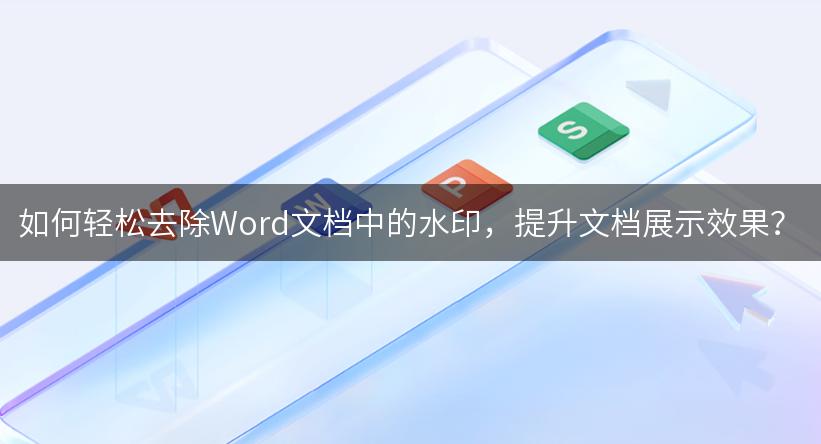在日常工作中,Word文档表格是一个强大的工具,可以帮助我们更好地组织和展现数据。然而,很多用户在使用过程中可能会遇到各种问题,比如如何插入表格、调整表格格式等。本文将为您详细解答这些常见问题,助您轻松掌握Word文档表格的使用。
方法一:插入表格
- 打开您的Word文档。
- 点击“插入”选项卡。
- 选择“表格”,然后在下拉菜单中选择“插入表格”。
- 根据需要设置行数和列数,点击“确定”。
方法二:调整表格大小
- 选中您要调整的表格。
- 将鼠标悬停在表格边框上,直到出现双向箭头。
- 按住左键并拖动边框,调整到合适的大小。
方法三:合并和拆分单元格
- 选中您要合并的单元格。
- 右键点击,选择“合并单元格”。
- 要拆分单元格,选中单元格,右键点击,选择“拆分单元格”。
方法四:设置表格边框和底纹
- 选中表格。
- 点击“设计”选项卡。
- 在“边框”部分选择所需的边框样式,或在“底纹”中选择颜色。

原文链接:
相关文章